Как сохранить аудио из WhatsApp
Мессенджер Ватсап позволяет своим пользователям без каких-либо проблем обмениваться медиафайлами. Это относится к видеороликам, фотографиям и даже аудиозаписям. Кроме того, вместо звонка человек может записать голосовое сообщение. И иногда возникает необходимость скачать голосовое или аудиозапись к себе на устройство, чтобы в любой момент его прослушать. В этой статье мы разъясним, как сохранить аудио из WhatsApp.
Как сохранить аудио из WhatsApp
Разработчики мессенджера сделали возможным загрузку медиафайлов во внутреннюю память смартфона или планшета. Эта функция не совсем понятно работает для многих пользователей, поэтому мы углубимся в нее детально. Но самое важное заключается в том, что с ее помощью выйдет сохранить только аудиофайл. А вот с голосовыми сообщениями дела обстоят несколько сложнее. Разберемся с обеими процедурами более подробно.
Как скачать аудио с Ватсапа
Разберем эту процедуру по отдельности для Android-устройств, для iPhone и для компьютера. Предлагаем вашему вниманию две подробных инструкции.
Android
В данном случае есть два простых решения: сохранить аудио из WhatsApp в памяти устройства, включив специальную функцию или отправить его в другое приложение, например, на электронную почту.
Первый вариант
Все медиафайлы, отправленные через мессенджер, хранятся в памяти телефона или планшета. А значит, можно до них добраться с помощью любого файлового менеджера. Эту процедуру можно разделить на два этапа:
- Включение функции автосохранения.
- Поиск нужного файла.
Начнем с первого этапа:
- Во вкладке «Чаты» тапаем по вертикальному многоточию в правом верхнем углу пользовательского окна.

- Открываем «Настройки» и тапаем по пункту «Данные и хранилище».
- Обращаем внимание на блок «Автозагрузка медиа».
- Включаем «Аудио» для пунктов «Мобильная сеть» и Wi-Fi.
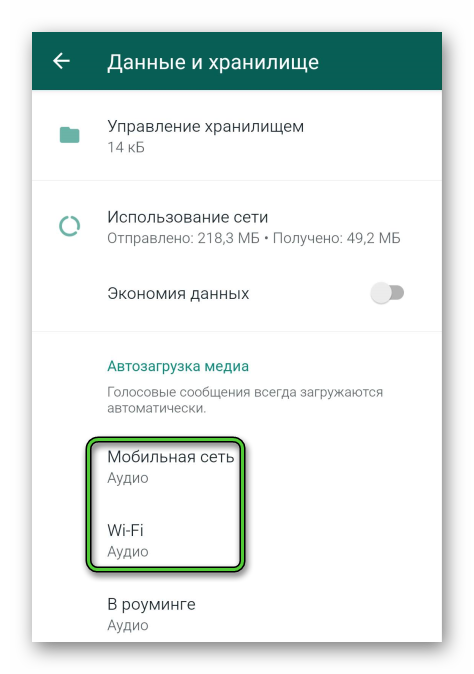
- Закрываем страницу настроек.
- Возвращаемся во вкладку «Чаты», переходим в переписку с выбранным пользователем.
- Воспроизводим полученный аудиофайл, чтобы он автоматически загрузился на устройстве.
Теперь вам остается только добраться до места, где хранятся аудиозаписи WhatsApp. Для этого:
- Разблокируем смартфон и открываем встроенный файловый менеджер.
- В корне внутренней памяти или в корне карты памяти находим каталог WhatsApp.
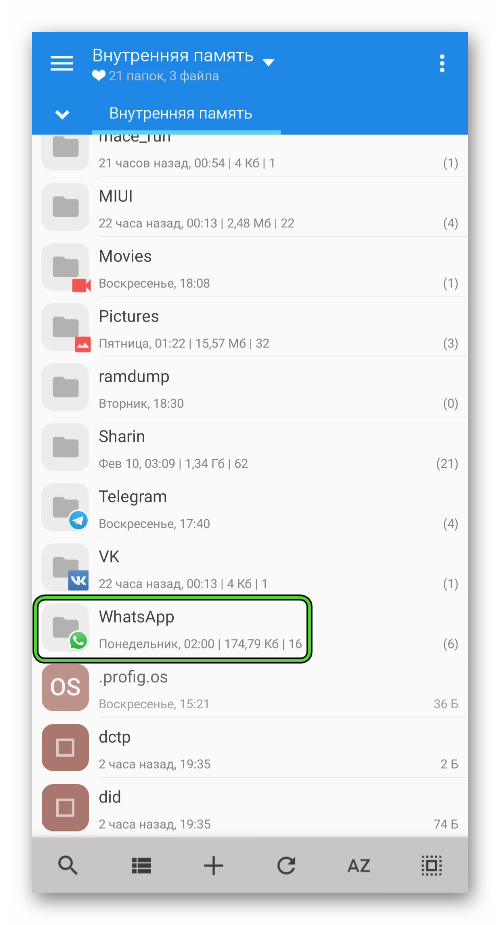
- В нем по очереди открываем папки Media – WhatsApp Audio – Private.
- Ищем файл с нужным названием. Оно будет совпадать с названием из чата.
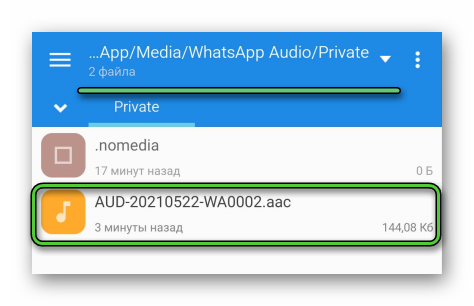
- Копируем его в удобное место или сразу же отправляем в другое приложение.
Второй вариант
Если вы хотите не просто скачать аудио из Ватсапа, но и поделиться им через другое приложение (переслать на электронную почту, скинуть другу в ВК и т. д.), то подход будет несколько другой. Сделать это можно прямиком в мессенджере, без всех шагов, описанных выше.
Пошаговая инструкция:
- Тапаем по иконке мессенджера на рабочем столе.
- Переходим во вкладку «Чаты».
- Пролистываем страничку до нахождения нужной переписки.
- Открываем ее и проматываем сообщения до аудиофайла.
- Длительным тапом выделяем объект, автоматически открывая меню дополнительных действий.
- Активируем кнопку в виде трех соединенных точек в верхней части пользовательского окна.
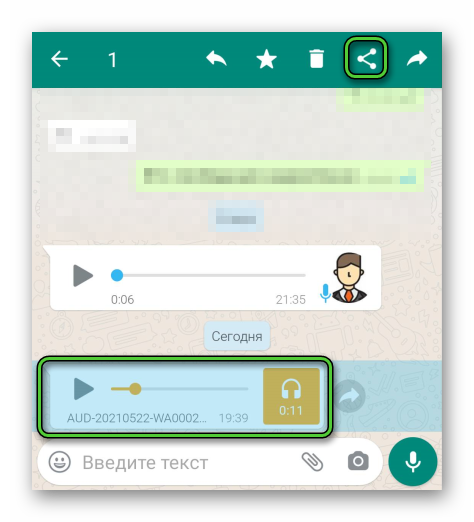
- В окне «Отправить на…» (может называться несколько иначе) тапаем по иконке нужного приложения.
- Указываем получателя и подтверждаем отправку.
Теперь перейдем к решению этого вопроса для Айфона.
iPhone
Есть два подхода, как с Ватсапа сохранить музыку или аудиофайл на Айфон. Во-первых, вы можете загрузить его в виде файла в память устройства. А во-вторых, вы можете переслать его через другое приложение, например, в другой мессенджер, социальную сеть и т. д.
Для удобства восприятия разобьем дальнейшее повествование на несколько логических блоков.
Скачивание в виде отдельного файла
Чтобы добиться нужного результата, выполняем следующие шаги:
- Открываем мессенджер и переходим в беседу с пользователем.
- Пролистываем страничку и находим песню или любой другой аудиофайл.
- Длительным тапом выделяем нужный элемент.
- Активируем отмеченную кнопку в правом нижнем углу интерфейса.
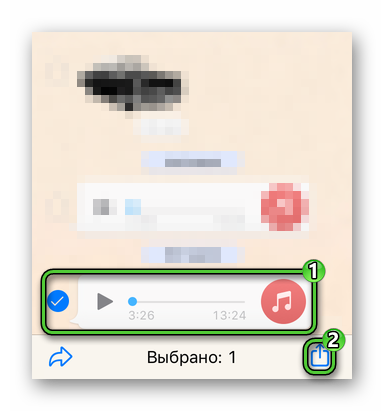
- В системном окне выбираем вариант «Сохранить в «Файлы».
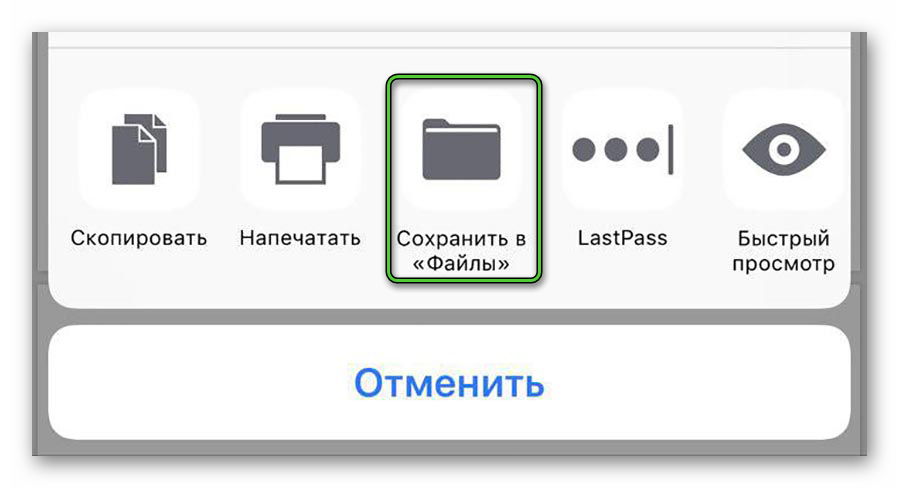
- Подтверждаем серьезность намерений, сворачиваем приложение.
- Открываем файловый менеджер и проверяем наличие аудиозаписи.
Остается воспроизвести песню или сохранить в облачное хранилище, добавить в iTunes для ПК-версии.
Отправка через стороннее приложение
Так можно не только сохранить объект для самостоятельного использования, но и поделиться с товарищами, зная адрес его почтового ящика. Для претворения задуманного в жизнь:
- Разблокируем смартфон и открываем мессенджер тапом по иконке на рабочем столе.
- Переходим на вкладку «Чаты», переходим в требуемый диалог.
- Пролистываем страничку до нахождения нужного объекта.
- Длительным тапом выделяем композицию.
- Нажимаем на значок «Поделиться» в правом нижнем углу.
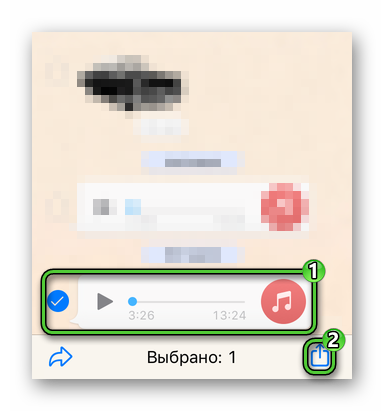
- Указываем нужное приложение из появившегося списка.
- Завершаем процедуру, выбрав получателя и подтвердив отправку.
Подобным образом можно делиться аудио из WhatsApp в различных социальных сетях, мессенджерах и других приложения, которые установлены на смартфон. А мы двигаемся дальше.
Как скачать аудио с Ватсапа на компьютер
Если вы пользуетесь ПК-версией мессенджера, то сможете без каких-либо проблем загрузить аудиофайл. Для этого:
- Запускаем программу у себя на компьютере.
- При необходимости проходим авторизацию через мобильное приложение.
- Кликаем по нужному диалогу в левой части пользовательского окна.
- Пролистываем переписку до нахождения нужного трека.
- Вызываем контекстное меню кликом по объекту ПКМ.
- В списке выбираем вариант «Загрузить».
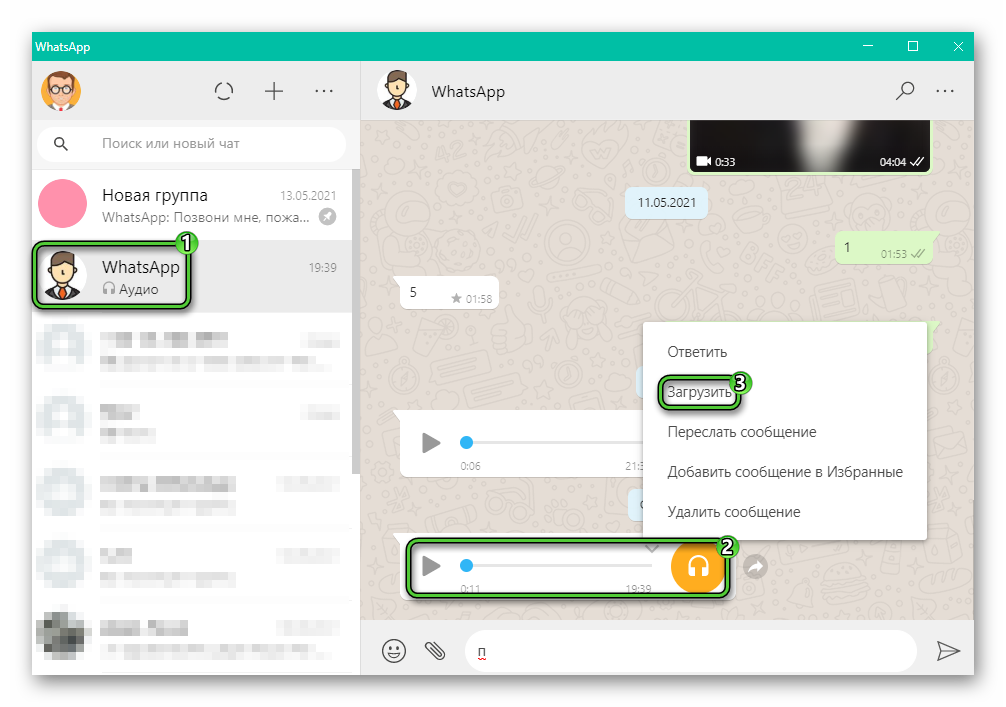
- Автоматически открывается Проводник.
- Указываем через него путь для хранения файла.
- Подтверждаем серьезность намерений кнопкой «Сохранить».
Как сохранить голосовые сообщения в Ватсапе
Если вы хотите сохранить голосовое сообщение из WhatsApp, то описанные ранее способы не совсем подойдут. Все дело в том, что его нельзя сразу же получить в виде аудиофайла, и из-за этого возникают проблемы с отправкой в другом приложении или прослушивании на устройстве.
Но добиться желаемого все же можно. Разберемся, как это делается на Android-устройствах и на iPhone.
Способы для Андроид
В статье мы разберем несколько простых способов:
- Найти аудиосообщение в виде файла в памяти устройства.
- Переслать его через приложение, например, себе на электронную почту.
Рассмотрим каждый из них более подробно.
Память устройства
Перед воспроизведением, голосовое сообщение сначала загружается на устройство в специальный каталог, причем с нестандартным расширением. А значит, при желании до него можно добраться с помощью любого файлового менеджера. Для этого:
- Разблокируем смартфон и активируем встроенный файловый менеджер.
- Во внутренней памяти находим папку WhatsApp и открываем ее.
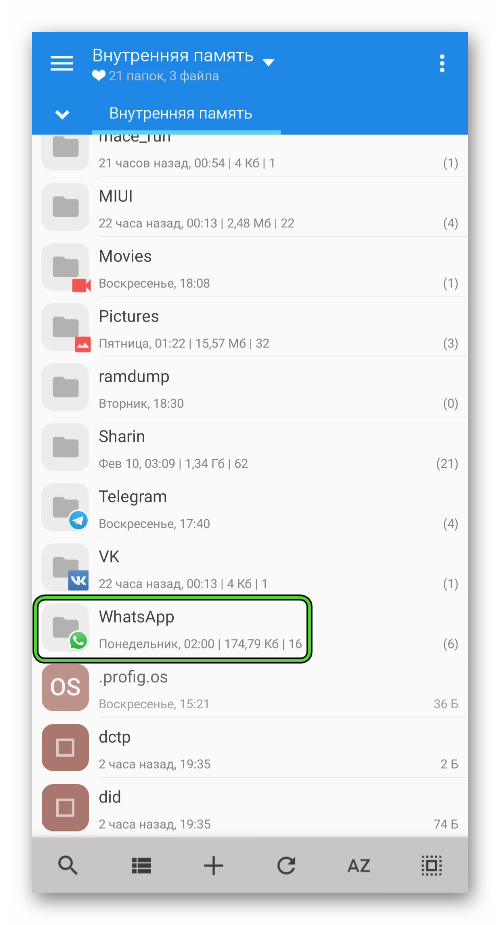
- Далее, проходим по «Media – WhatsApp Voice Notes».
- Открываем вложенную папку. Как правило, ее название будет состоять из цифр.
В результате вы увидите все полученные и отправленные голосовые сообщения в виде аудиоф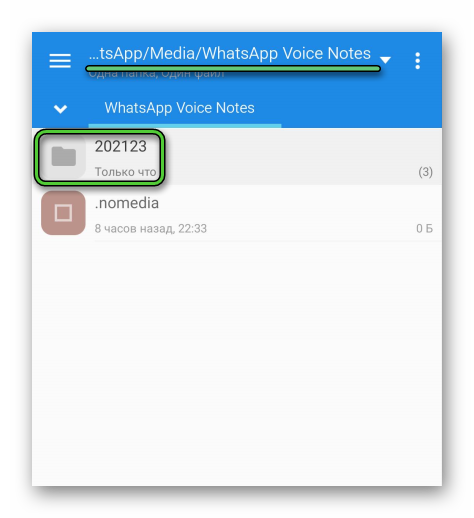 айлов с расширением .json (поддерживается практически всеми плеерами). Чтобы найти нужное, ориентируйтесь по дате сохранения или изменения. Теперь можно переместить файл в другой каталог или же отправить его через приложение, использовав функцию «Поделиться».
айлов с расширением .json (поддерживается практически всеми плеерами). Чтобы найти нужное, ориентируйтесь по дате сохранения или изменения. Теперь можно переместить файл в другой каталог или же отправить его через приложение, использовав функцию «Поделиться».
Стоит также упомянуть функцию автозагрузки. Если ее активировать, то голосовые сообщения будут сохраняться в каталоге WhatsApp Voice Notes даже без воспроизведения.
Автозагрузка
Для настройки и практического использования автозагрузки:
- Разблокируем смартфон и открываем Вацап.
- Переходим во вкладку «Чаты».
- Тапаем по вертикальному многоточию в правом верхнем углу пользовательского окна.

- Нажимаем на «Настройки» в контекстном меню.
- Активируем пункт «Данные и хранилище».

- В разделе «Автозагрузка медиа» открываем пункт «Мобильная сеть».
- Активируем пункт «Аудио» и тапаем на «ОК».
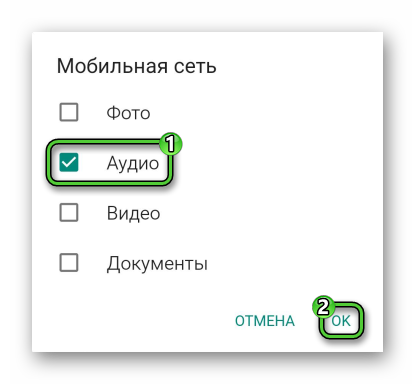
- Аналогичным образом делаем с Wi-Fi. А вот «В роуминге» трогать не рекомендуем.
В дальнейшем получить доступ к аудиосообщениям выйдет предложенным ранее способом, через Файловый менеджер, по пути «WhatsApp – Media – WhatsApp Voice Notes».
Пересылка через электронную почту или другое приложение
Никто не отменял вариант с отправкой голосового сообщения на адрес электронной почты. Для претворения задуманного в жизнь:
- Переходим в мессенджере во вкладку «Чаты», находим нужный диалог.
- Пролистываем переписку до нахождения нужного файла.
- Длительным тапом вызываем меню дополнительных действий.
- В верхней части пользовательского окна активируем иконку в виде трех соединенных точек.
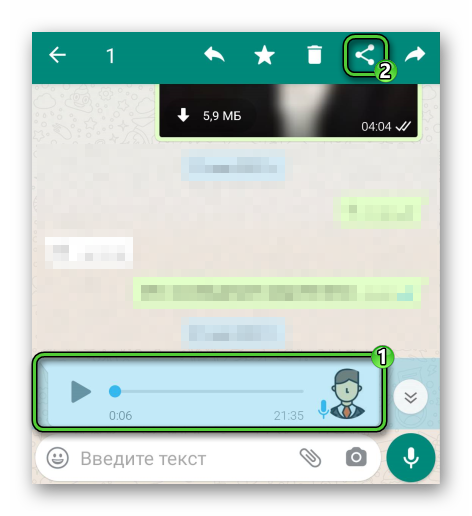
- Из предлагаемого списка выбираем нужное приложение. Как пример, вы можете выбрать почтовый клиент (Gmail или любой другой), а в качестве получателя указать себя.
- Выбираем получателя и подтверждаем отправку.
Аудиосообщение будет отправлено в видео файла с расширением .opus. Его можно воспроизвести практически через любой плеер, так что с этим проблем не будет.
Если с настройками для Android все понятно, переходим к рассмотрению вопросов, касающихся iPhone.
Способы для Айфона
Как и в случае с Андроидом, для обладателей Айфонов есть несколько вариантов сохранения аудио из Ватсапа. Рассмотрим характерные особенности каждой методики.
Для удобства восприятия разобьем дальнейшее повествование на несколько логических блоков.
Электронная почта и другие приложения
Первый способ заключается в использовании сторонних сервисов для отправки голосовых сообщений из мессенджера. Для претворения задуманного в жизнь:
- Разблокируем смартфон и открываем приложение.
- Тапаем по вкладке «Чаты», переходим в нужную беседу.
- Пролистываем страничку в поисках голосового сообщения.
- Длительным тапом вызвать меню дополнительных действий.
- Выделяем один или несколько объектов касаниями пальца, подтверждаем серьезность намерений кнопкой в правом нижнем углу пользовательского окна.
- В контекстном меню выбрать вариант «Переслать» (иконка в правом нижнем углу).
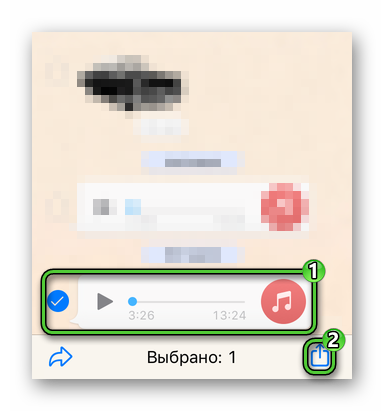
- В появившемся окне тапаем по иконке «Почта» или другому приложению.
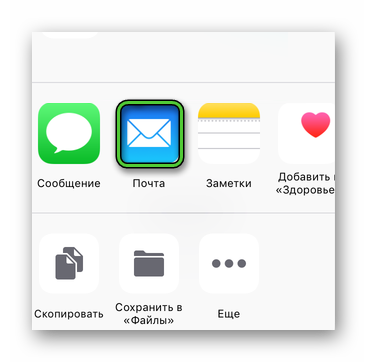
- Указываем получателя и подтверждаем отправку.
Если с этим все понятно, переходим к рассмотрению следующей методики.
Папка «Файлы»
Чтобы сохранить аудиосообщение из WhatsApp в виде файла на iPhone, нужно:
- Разблокируем смартфон и авторизуемся в мессенджере.
- Переходим на вкладку «Чаты», тапаем по выбранному диалогу.
- Пролистываем страничку до нахождения нужного голосового сообщения.
- Длительным тапом вызывает контекстное меню.
- Активируем вариант «Поделиться».
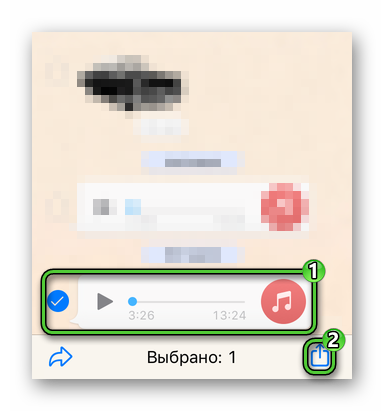
- В предложенном списке выбираем «Сохранить в Файлы».
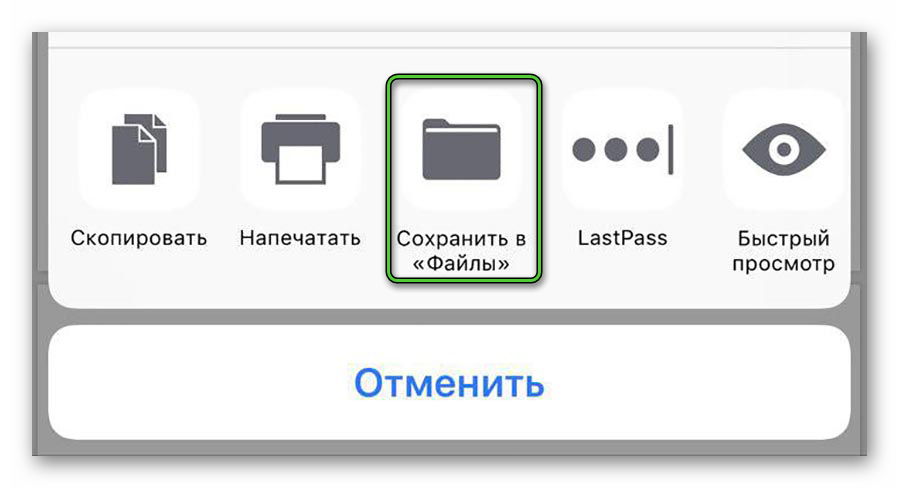
- Подтверждаем серьезность намерений.
Достаточно проверить содержимое внутреннего хранилища Айфона через аналог файлового менеджера, чтобы убедиться в работоспособности методики.
Автозагрузка
Как и в случае с Android, в версии мессенджера для «Яблока» есть функция автозагрузки. Для ее настройки и практического использования:
- Разблокируем телефон и тапаем по иконке мессенджера на рабочем столе.
- Вводим данные для авторизации, активируем вкладку в виде шестерни в правом нижнем углу пользовательского окна.
- В новом окне тапаем по «Данные и хранилище».
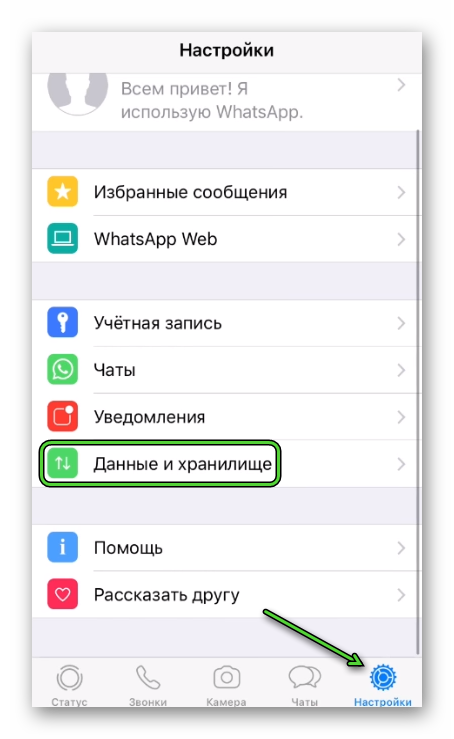
- Активируем пункт «Аудио», и выбираем один из вариантов: Wi-Fi или «Wi-Fi и сотовая связь».
Завершение
В данной статье мы максимально подробно объяснили, как скачать аудио с Ватсапа в виде файла или сразу же отправить его через другое приложение. Сделать это выйдет и на Андроид-устройствах, и на Айфоне. Просто в каждом из случаев процедура несколько различается. По этой причине мы подготовили две подробные инструкции, а также отдельно упомянули способ загрузки полученных и отправленных голосовых сообщений.





